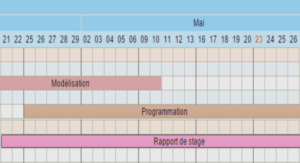COMMENT GERER SON PROJET AVEC MICROSOFT
PLANIFICATION: CONFIGURATION
• L’interface • Date de début du projet • Calendrier • Temps ouvré et temps calendrier • Horaires de travail • Jours chômés PLANIFICATION: CONFIGURATION • Modifier Horaires de travail: onglet projet, modifier horaires de travail
PLANIFICATION: CONFIGURATION
• Et une boite s’ouvre • On va sur onglet exceptions pour saisir les jours chômés et sur l’onglet semaine pour déterminer les jours et horaires de travail PLANIFICATION: MANIPULER LES TACHES • Saisir les tâches (3 méthodes) • Planifié manuellement ou automatiquement • Entrer la durée, les dates de début et fin • Les prédécesseurs • Les liaisons
PLANIFICATION: MARGE TOTALE PLANIFICATION: MARGE LIRE
Pour les marges deux méthodes: insérer colonne ou sur styles de barres on affiche les marges et msproject calcule automatiquemen t les marges PLANIFICATION: LES TACHES • Chemin s critique: format, cocher tâches critiques PLANIFICATION: LES TACHES • Tâche récapitulative • Jalons
PLANIFICATION: LES TACHES
• Tâche récapitulative • Ajouter un jalon • Mise en forme des barres • Faire Apparaitre le nom de la tâche sur le diagramme • Ajouter une colonne • Insérer une tâche entre deux tâches liées • Inspecter une tâche • Changer la durée de la sous-tâche • Changer l’unité de la durée • Mise en forme du texte
MANIPULER LES TÂCHES: LES CONTRAINTES
• Pour ajouter la contrainte (dès que possible par exemple), on double clique sur la tâche la boite s’ouvre et on va sur l’onglet avancée pour choisir la contrainte